Guider
Guide: Så kommer du igång med att granska bilder
1 March 2022 | Åsa Larsson |
Det sprids just nu en enorm mängd bilder och filmer från krigets Ukraina – och det är inte konstigt att det är svårt att reda ut vad som är sant och falskt i flödet.
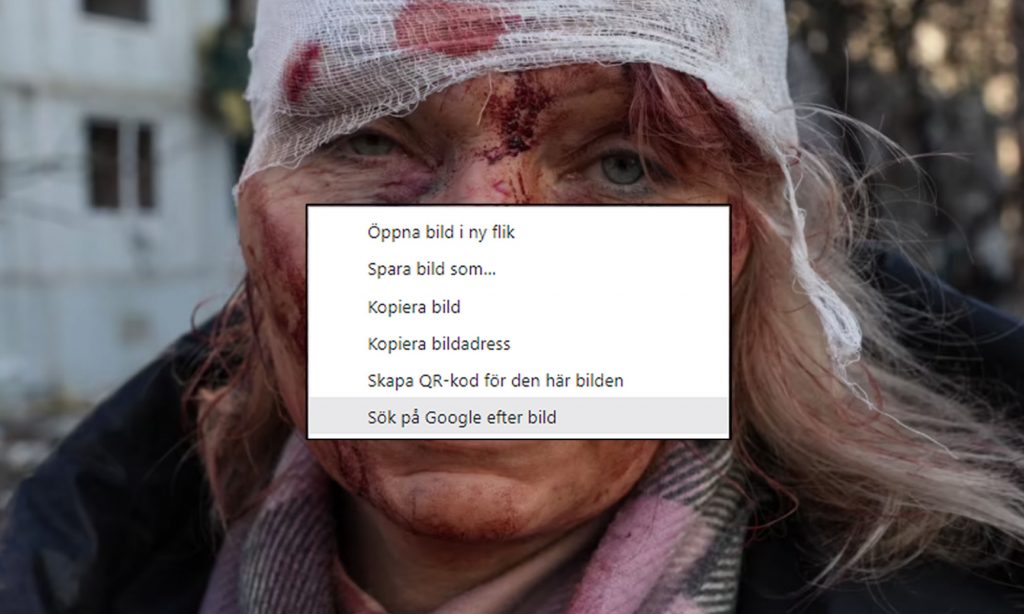
Längre ner i artikeln hittar du en kartöversikt av granskade påståenden i samband med krigsutbrottet, men först: se över dina egna färdigheter i bildgranskning. Hur gör man?
Börja bara göra det
Genom att ständigt kolla bilder som du hittar i sociala medier så arbetar du upp en vana av att göra det. Du lär dig känna igen vilka problem du kan stöta på och du börjar redan vid första anblicken leta efter varningsflaggor och göra en bildanalys.
Lär dig ta en skärmdump
Bland alla sorters enheter och varumärken så finns det olika sätt att ta just skärmdumpar, alltså att fånga det som syns på din skärm i en bild. Ta reda på vad som gäller för just din mobil, platta eller dator.
Tidskriften PC för alla tipsar om hur man gör från en Windows-dator och om du går till Youtube så kommer du att kunna söka fram instruktionsfilmer till det mesta. Här har till exempel Apple gjort en video för att visa hur du tar en skärmdump med en Mac-dator:
De här bilderna beskär du sedan och använder till sökning i en sökmotor.
Att ta skärmdumpar av filmer är ett sätt för att kunna söka på videor. Här hittar du tips om hur du kan undersöka videoklipp.
Omvänd bildsökning
Ett vanligt sätt att undersöka bilder är att använda omvänd bildsökning. Här hittar du vår guide för hur du gör det från mobilen, men bäst är att göra den här typen av research från en dator. Här hittar du vår guide till hur du gör det i datorn.
Grunden är att spara ner bilden, gå till en sökmotor (till exempel Google bilder) eller bildtjänst (till exempel Tineye) och ladda upp bilden där. Du får veta vilka andra tillfällen som bilden lagts upp på nätet och ytterligare information om den.

Få tillbaka omvänd bildsökning med ett högerklick
I till exempel Google Chrome har man tidigare enkelt kunnat göra en omvänd bildsökning genom att högerklicka på bilder, men Google har nyligen infört en ändring för att lyfta fram sin visuella sökmotor Google Lens. Det innebär att det alternativet ersatt den omvända bildsökningen i rullgardinsmenyn som man får upp när man högerklickar på en bild.
Du kan själv återställa detta om du vill. Så här gör du: Öppna en webbläsare, skriv chrome://flags/ och hitta sedan Google Lens-alternativet. Välj Disabled och starta om webbläsaren. Nu har du åter möjligheten att snabbt bildsöka genom att högerklicka på bilder. Här hittar du fler sätt att göra detta på!
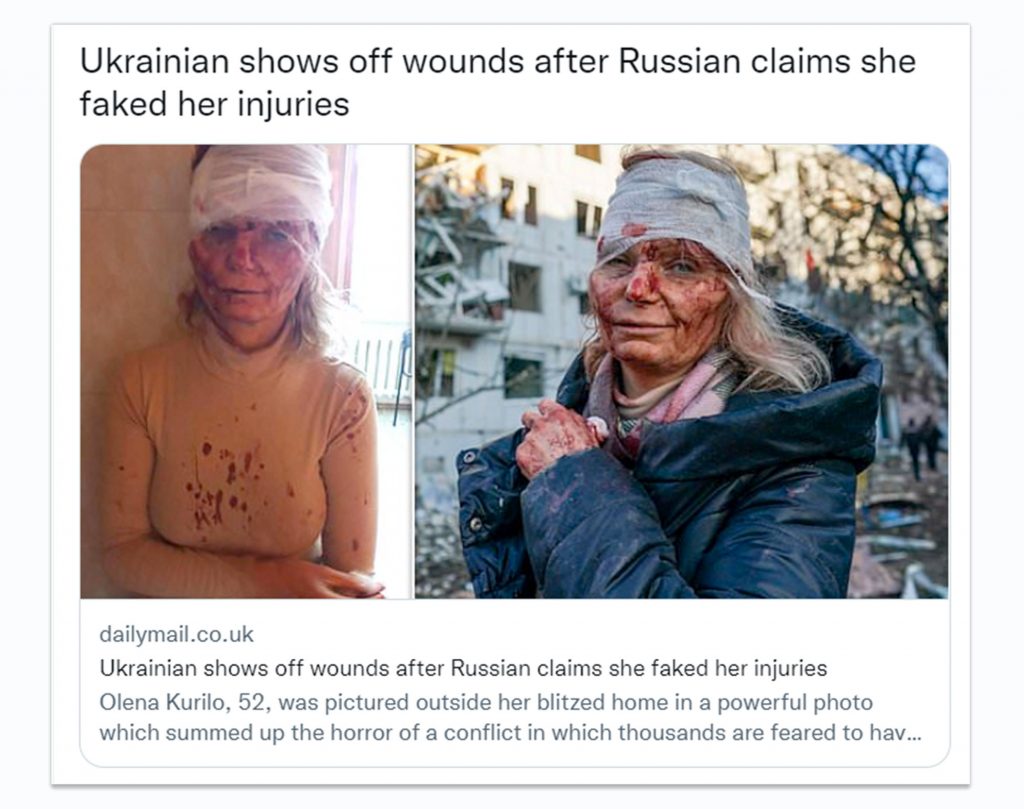
Samla ledtrådar
En av svårigheterna är att folk använder bilder för att påstå saker, och även om en bild är sann i den meningen att den inte är manipulerad så kan ändå uppgifterna som följer med bilden vara osanna.
Du måste inte alltid göra allt själv, det kan till exempel finnas ledtrådar och varnande kommentarer i ett kommentarsfält. Om det gäller internationella ämnen så kan du också söka på påståendena på engelska ihop med orden fact check så ser du om det redan gjorts verifieringsförsök och granskningar.
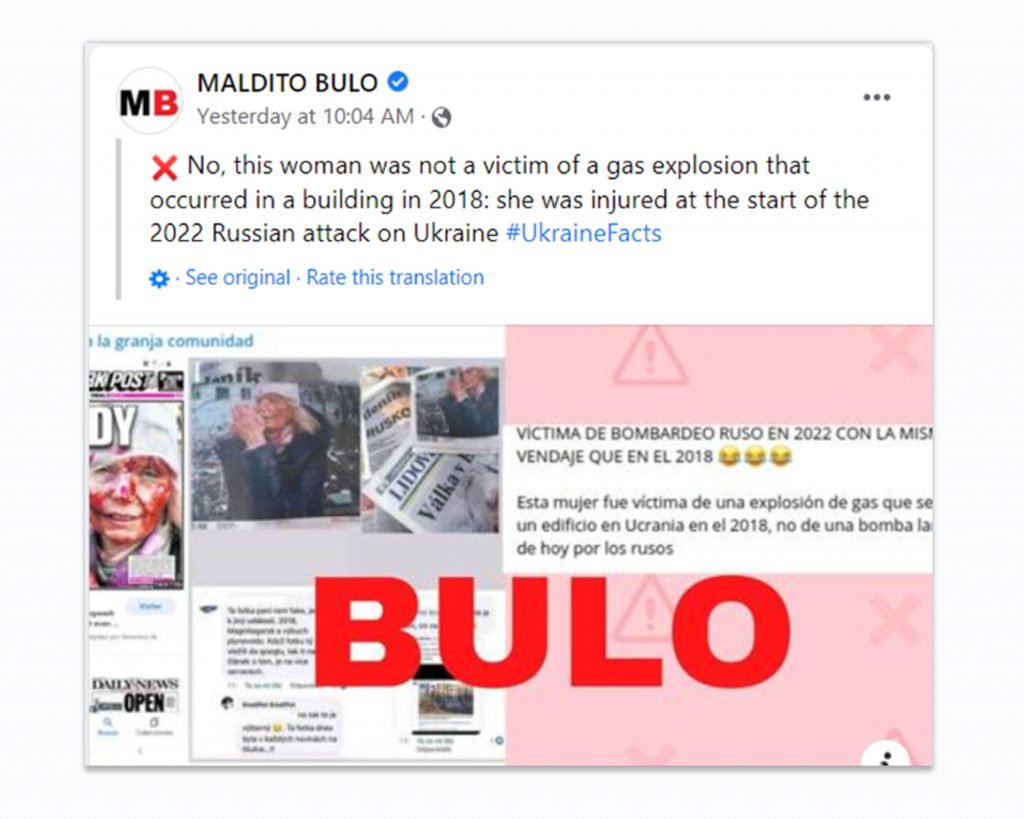
Här hittar du ett par av våra guider som har att göra med att samla information:
► Sökmotor-tricks för dig som letar svar på nätet
► Så går du snabbast från flödet till källorna
Här är våra artiklar om kriget i Ukraina:
► Så sprider svenska konton missvisande bilder av kriget
► Expert om biovapen-labb: “Klassisk, rysk desinformation”
► Fejk och propaganda – det här ska du se upp med i krigsrapportering
I samband med krigsutbrottet har de IFCN-verifierade faktagranskarna gått samman och skapat den interaktiva kartan #UkraineFacts och här hittar du också de vanligast förekommande granskade påståendena och bilderna:



